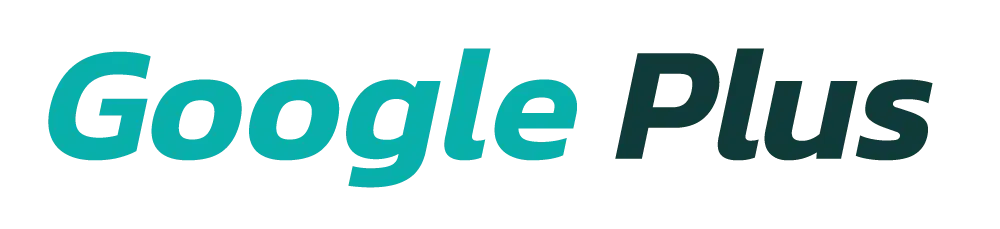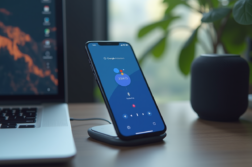Avec le temps, les MacBook peuvent rapidement se retrouver à court d’espace, affectant les performances du système et limitant votre capacité à stocker de nouveaux fichiers ou à installer des logiciels. Si vous voyez régulièrement des alertes vous indiquant que votre stockage est presque plein, il est temps de prendre des mesures.
Plan de l'article
Utiliser l’outil de gestion de stockage intégré
MacOS dispose d’un outil pratique qui vous permet de gérer et de surveiller l’espace de stockage et offre ainsi les meilleures façons de nettoyer le stockage. Pour y accéder, allez dans Menu Apple > À propos de ce Mac > Stockage puis cliquez sur Gérer. Vous verrez un aperçu des catégories qui occupent de l’espace, comme les applications, les documents, ou les fichiers système.
A découvrir également : Les nombreux avantages d'un disque SSD
L’outil propose également des recommandations pour libérer de l’espace, comme :
- Stocker dans iCloud : Vous pouvez transférer des fichiers et photos vers iCloud tout en gardant un aperçu local. Cela vous permet de libérer de l’espace sur votre disque sans perdre accès à vos données.
- Optimiser le stockage : L’option optimise automatiquement l’espace en supprimant des films et séries TV iTunes déjà visionnés et en conservant uniquement les pièces jointes récentes de vos emails.
Supprimer les fichiers volumineux
Une des premières étapes pour libérer de l’espace est de localiser les fichiers volumineux que vous n’utilisez plus. Dans Finder, allez dans la barre de menu et sélectionnez Fichier > Nouvel onglet du Finder, puis cliquez sur Tous mes fichiers. Ensuite, dans l’icône de regroupement en haut de la fenêtre, triez par Taille.
A voir aussi : Choisir le meilleur grossiste smartphones et mobiles : conseils et critères de sélection
Vous verrez apparaître vos fichiers les plus volumineux. C’est souvent dans cette section que l’on trouve des vidéos, des images ou des archives de projet qui ne sont plus nécessaires. Supprimez ou déplacez ces fichiers sur un disque externe ou un service cloud comme Google Drive ou Dropbox.
Désinstaller les applications inutilisées
De nombreuses applications que vous avez installées peuvent prendre beaucoup d’espace sans être souvent utilisées. Pour voir quelles applications prennent de la place, allez dans Finder > Applications. Vous pouvez trier par Taille pour voir lesquelles occupent le plus d’espace.
Si vous trouvez des applications que vous n’utilisez plus, faites-les glisser dans la corbeille pour les désinstaller, puis videz la corbeille. Assurez-vous aussi de vérifier les fichiers annexes de certaines applications, comme les caches ou les bibliothèques qui peuvent parfois rester après la désinstallation.
Nettoyer les fichiers système et les caches
Les fichiers système et les caches peuvent occuper un espace conséquent au fil du temps. Pour nettoyer ces fichiers, vous pouvez utiliser des outils qui supprime les caches, les fichiers temporaires, et d’autres éléments encombrants du système. Sinon, si vous préférez faire cela manuellement :
-
Allez dans Finder > Aller au dossier et tapez ~/Bibliothèque/Caches. Vous trouverez ici des dossiers contenant des caches pour différentes applications. Vous pouvez supprimer ces dossiers pour libérer de l’espace, mais faites attention à ne pas effacer des fichiers critiques pour le système.
Archiver ou compresser les fichiers
Si vous avez des fichiers volumineux que vous n’utilisez pas souvent mais que vous ne souhaitez pas supprimer, vous pouvez les archiver ou les compresser. Utilisez l’outil intégré de macOS pour compresser des dossiers : faites un clic droit sur le fichier ou dossier, puis sélectionnez Compresser. Cela réduira leur taille sans les supprimer.